Η ανάγκη ελέγχου των επισκέψεων του υπολογιστή στην απουσία τους, προκύπτει από τους γονείς που απαγορεύουν τα παιδιά με ανεξάρτητη ένταξη, σε όσους ζουν σε ένα διαμέρισμα δεν είναι ένα ή με μια δυσάρεστη ανακάλυψη που κάποιος βυθίζεται στα ηλεκτρονικά σας έγγραφα στην εργασία. Μάθετε όταν ενεργοποιήσετε τους εσωτερικούς πόρους του υπολογιστή και με λογισμικό τρίτου μέρους.
Πώς να μάθετε όταν συμπεριλάβατε ένα περιοδικό υπολογιστή
Κάθε φορά που ενεργοποιείτε τον υπολογιστή ή το φορητό υπολογιστή, οι λειτουργίες που εκτελούνται αμέσως αρχίζουν να καταγράφουν στο αρχείο καταγραφής συστήματος. Καταγράφεται "log events", τα οποία μπορείτε να ορίσετε την ημερομηνία και την ώρα οποιασδήποτε ενέργειας στον υπολογιστή σας, να τρέχετε διαδικασίες λειτουργικού συστήματος.
Ελέγξτε το αρχείο καταγραφής συμβάντων ακολουθώντας τον αλγόριθμο:
- Ανοίξτε τη "Διαχείριση Υπολογιστών" (πατήστε "Win + X", υπάρχει μια αντίστοιχη συμβολοσειρά στο μενού).
- Στα κύρια χαρακτηριστικά του λογισμικού OS, επιλέξτε "Προβολή συμβάντων".
- Κάντε κλικ στο βέλος στα αριστερά, ανοίξτε το υπομενού, αναπτύξτε το μενού του περιοδικού των Windows.
- Αναπτύξτε το μενού Αριστερό βέλος, κάντε κλικ στην επιλογή "Σύστημα".
- Τα στατιστικά στοιχεία όλων των γεγονότων θα αντικατοπτρίζονται στο κεντρικό τμήμα, βρείτε το χρονικό διάστημα της εποχής για την ενεργοποίηση και αποσύνδεση του υπολογιστή στην επιθυμητή ώρα της ημέρας.
Το στιγμιότυπο οθόνης δείχνει ότι το μηχάνημα είναι απενεργοποιημένο στις 23:30, συμπεριλαμβάνεται στις 23:30, συμπεριλαμβανομένου 24.01.2016 στις 6:40 το πρωί.
Μεταβείτε στο Σύστημα Σύνδεση μέσω "Διαχείριση" για να μάθετε πότε συμπεριλαμβάνεται ο υπολογιστής
Πηγαίνετε στο περιοδικό συστήματος για να λάβετε πληροφορίες σχετικά με την εξουσία στην εξουσία απουσία του ιδιοκτήτη με άλλο τρόπο.
Διαδικασία προβολής του αρχείου καταγραφής συστήματος:
- Επεκτείνετε τον πίνακα ελέγχου.
- Κάντε κλικ στη συμβολοσειρά "Διαχείριση".
- Κάντε διπλό κλικ στο στοιχείο "Προβολή συμβάντων".
- Αναπτύξτε στην αριστερή πλευρά του παραθύρου καταγραφής των Windows, κάντε κλικ στο "Σύστημα".
Στο στιγμιότυπο οθόνης, φαίνεται - 01/22/2016 ο υπολογιστής είναι απενεργοποιημένος στις 22:50, που περιλαμβάνεται στις 23 Ιανουαρίου 2016 στις 15:16.
Πώς να μάθετε όταν συμπεριλάβετε έναν υπολογιστή από το σύστημα "αρχείο καταγραφής"
Για να δείτε τις λεπτομέρειες όλων των γεγονότων που συνέβησαν στο λειτουργικό σύστημα μπορεί να είναι δύσκολη. Ανοίξτε το φάκελο "Windows", βρείτε το αρχείο "Windowsupdate.log", ανοίξτε το στην εφαρμογή Notepad. Πάρτε μια αναφορά στατιστικού συστήματος.
Θα συμβάλει στην κατανόηση του περιεχομένου της στατιστικής έκθεσης μηχανών αναζήτησης του προγράμματος περιήγησης. Εισαγάγετε κάθε συμβάν στο παράθυρό του και διαβάστε ποια μηχανή δράσης εκτελέστηκε. Όλα τα μηνύματα στο σύστημα "αρχείο καταγραφής" καταγράφονται με αγγλικά γράμματα και ψηφιακούς κωδικούς. Μπορείτε να εφαρμόσετε τη γνώση της αγγλικής γλώσσας ή τη δυνατότητα να χρησιμοποιήσετε τον διαδικτυακό μεταφραστή.
Πρόγραμμα ThingontimsView για την ανάλυση του αρχείου καταγραφής συστήματος
Το ShickontimesView είναι ένα μικρό βοηθητικό πρόγραμμα με το οποίο μπορείτε να αναλύσετε τα συμβάντα στο αρχείο καταγραφής συστημάτων των Windows σε μια βολική φόρμα για την καθορισμένη χρονική περιοχή. Αποκτήστε το δωρεάν εδώ. Για να καθορίσετε τα κατάλληλα αρχεία διαλογής, κάντε κλικ στην επιλογή "Χρόνος εκκίνησης". Μπορείτε να δείτε τον χρόνο εκτέλεσης και την ολοκλήρωση του χρόνου λειτουργίας λειτουργίας λειτουργίας.
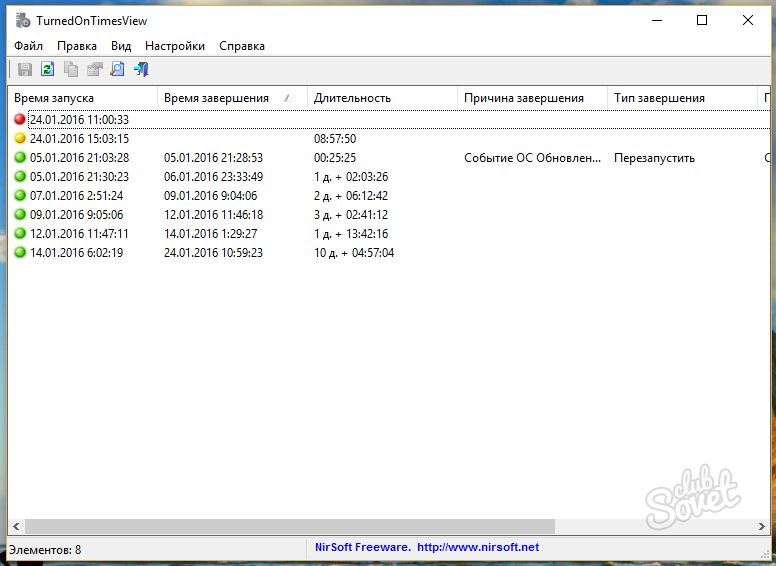
Έλεγχος των υπολογιστών στην πολιτική ελέγχου
Σε ορισμένες εκδόσεις των Windows, υπάρχει μια υπηρεσία "Audit", διορθώνει την έναρξη του υπολογιστή. Η παρακολούθηση πραγματοποιείται για τις τοπικές εισόδους και τις εισόδους δικτύου, η περίοδος διαμονής σε αυτό αποθηκεύεται για όλους τους λογαριασμούς.
Για να ενεργοποιήσετε την εκτέλεση "Έλεγχος σύνδεσης":
- Καλέστε την εφαρμογή "Run ..." ("Win + R").
- Εισάγετε "gpedit.msc", πατήστε "Enter" ή "OK".
- Ακολουθήστε την αλυσίδα "Διαμόρφωση υπολογιστών" - "Διαμόρφωση των Windows" - "Τοπικές πολιτικές" - "Πολιτική ελέγχου".
- Επιλέξτε "Έλεγχος συμβάντων σύνδεσης".
- Στο πλαίσιο "Ιδιότητες", σημειώστε "επιτυχία" για να εντοπίσετε τα επιτυχημένα παράθυρα ξεκινά είτε "άρνηση" - ανεπιτυχείς.
Από αυτό το σημείο, τα Windows θα διορθώσουν όλα τα συμβάντα συμβάντων στο περιοδικό "Ασφάλεια".
Εάν η υπηρεσία "Audit" δεν λειτουργεί στο λειτουργικό σας Windows, κατεβάστε το αρχείο στο δίκτυο gpedit.msc.Τοποθετήστε την κονσόλα επεξεργασίας της τοπικής ομάδας.
Ορίστε έναν αξιόπιστο κωδικό πρόσβασης στο σύστημα, αλλάξτε το περιοδικά και δεν θα χρειαστεί να αναζητήσετε ίχνη ανεπιθύμητων επισκεπτών.











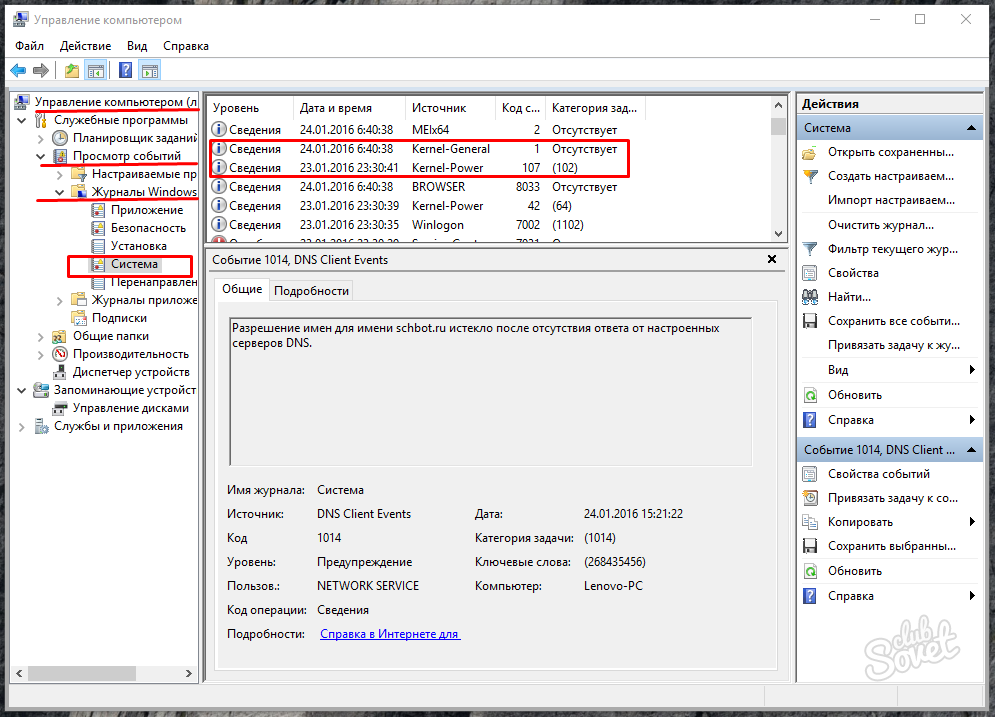
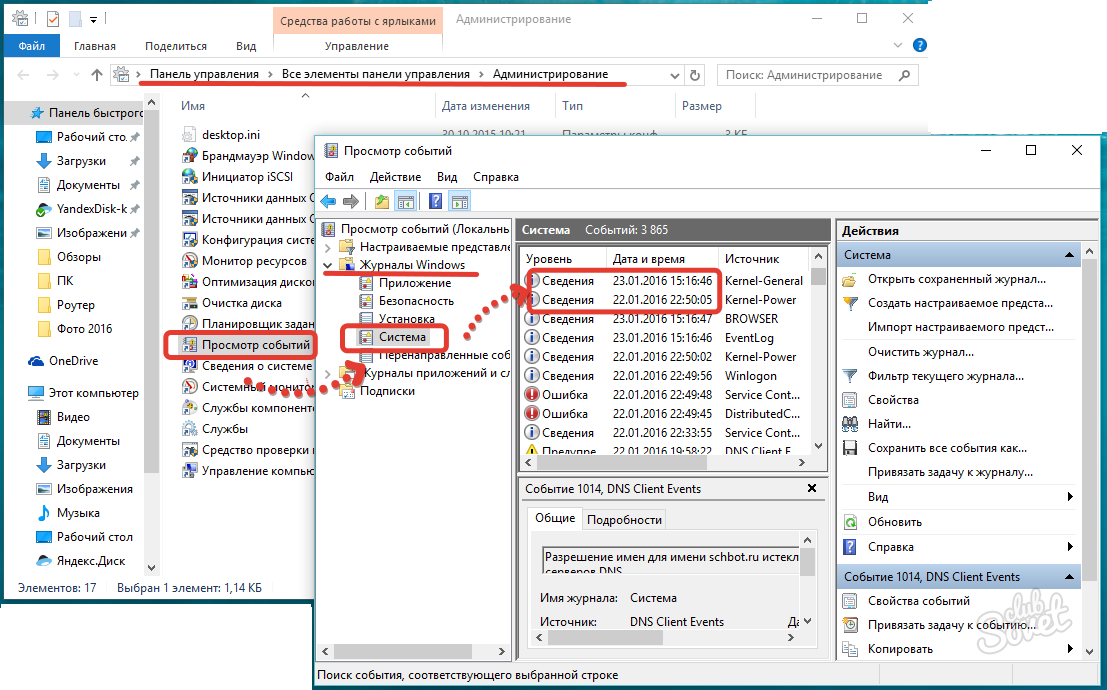
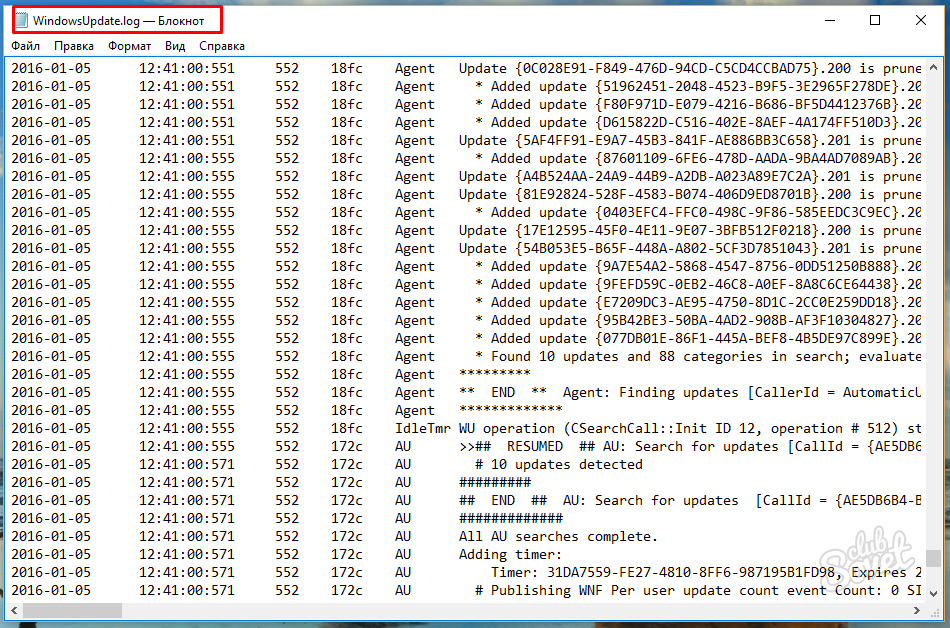
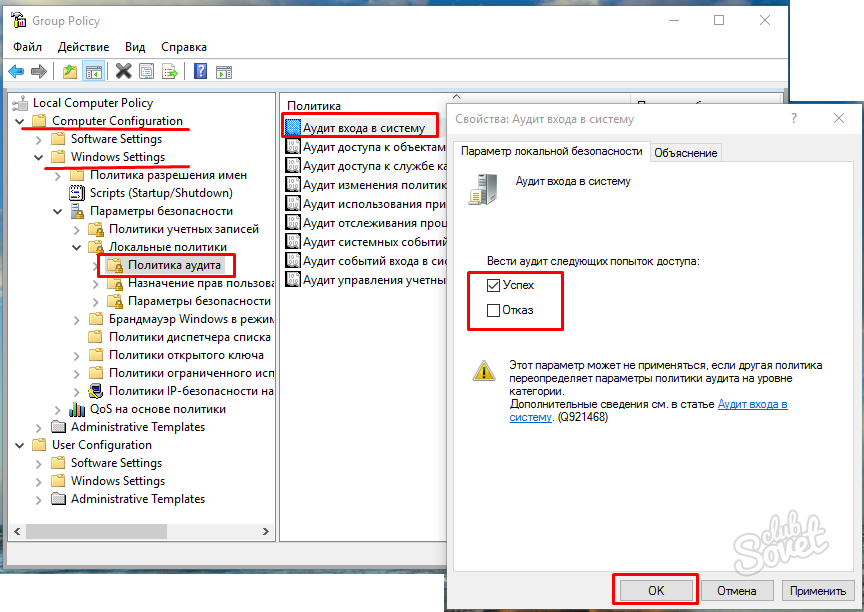





















Σας ευχαριστώ, το άρθρο βοήθησε πολύ !!! και στη συνέχεια η σύζυγος και ο γιος δεν ενεργοποιούν χωρίς εμένα, τότε το